Disse instruksjonene beskriver hvordan du installerer en S/MIME sertifisere og sende sikre e-postmeldinger med Mozilla Thunderbird på Windows-PCer.
Last ned SSL.com S/MIME Sertifikat
Last ned en PKCS # 12-fil med sertifikatet ditt fra SSL.com-kontoen din ved å klikke på lenken i e-posten for Certificate Activation Link og følge instruksjonene på skjermen i nettleseren din. Du blir bedt om å opprette et passord før du laster ned filen . (Hold dette passordet sikkert - du trenger det senere.) Sørg for å holde oversikt over hvor du lagret PKCS # 12-filen, og ikke miste den. Hvis du mister din private nøkkel, vil du ikke kunne lese meldinger som er kryptert med den offentlige nøkkelen.
Installer din S/MIME Sertifikat på Mozilla Thunderbird
- Logg på Mozilla Thunderbird og klikk konto~~POS=TRUNC innstillinger~~POS=HEADCOMP.
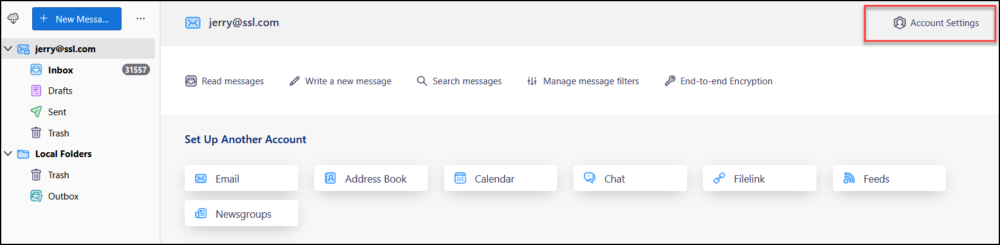
- Klikk på Ende-til-ende-kryptering fanen.
- Rull ned til S/MIME delen og klikk på Administrer S/MIME sertifikater knapp.
- Under Dine sertifikaterKlikk på Importere… knapp.
- Finn din S/MIME sertifikat som er PKCS#12- eller pfx-format, og klikk deretter på Åpen knapp.
- Skriv inn passordet du tidligere opprettet for å laste ned S/MIME sertifikat fra SSL.com. Etterpå klikker du på Logg inn knapp.
- Du skal nå kunne se detaljene for din S/MIME sertifikat på Sertifikatadministrator. Klikk på OK knappen for å fortsette.
- Under S/MIME delen, klikk på Plukke ut… knappen for å velge sertifikatet ditt for digital signering og kryptering.
- Klikk på OK knapp.
- En meldingsboks vises med innholdet nedenfor. Klikk Ja for å bekrefte at du vil bruke det samme sertifikatet til å kryptere e-postene dine.
- Feltene for digital signering og kryptering vil da bli fylt opp med sertifikatdetaljer.
- På seksjonen Standardinnstillinger for sending av meldinger, kan du velge å aktivere/deaktivere kryptering for nye meldinger og signere ukrypterte meldinger. Når du har angitt dine preferanser, er du nå klar til å bruke din S/MIME sertifikat for å signere og kryptere e-postene dine i Thunderbird.
Signer og krypter e-posten din digitalt i Mozilla Thunderbird
- Klikk på + Ny melding knapp.
- Skriv e-posten din, fyll ut Emne og skriv deretter inn e-postadressen til mottakeren. Når du har plassert adressen til kontakten, vil Thunderbird varsle deg om kryptering er mulig. Klikk på en av de Krypter knapper for å kryptere e-posten din.
- Bortsett fra kryptering, kan du også signere e-postmeldingen din digitalt ved å klikke på S/MIME fanen og sjekke Digital signering alternativet.
- Etter at e-postmeldingen din er kryptert og/eller signert, klikker du sent. Thunderbird vil da be deg om å bekrefte at du vil bruke din S/MIME sertifikat for kryptering og/eller signering. Klikk på OK knappen for å bekrefte.
- Vent til Mozilla sender e-posten din.
- Hvis mottakeren også vil bruke Mozilla Thunderbird til å se e-posten din, vil mottakeren kunne se at meldingen din er signert og kryptert ved å klikke på S/MIME knapp.
For mer detaljert informasjon om S/MIME e-post, vennligst se artikkelen vår, Sende sikker e-post med S/MIME.